Cet article explique comment utiliser le logiciel Samsung Kies, qui vous donne accès à tous les médias et fichiers de votre téléphone et vous permet de créer rapidement et facilement des sauvegardes ou de restaurer votre téléphone.
Comment utiliser Kies pour transférer des fichiers
Le logiciel Samsung Kies gère les bibliothèques multimédia, les contacts et les calendriers, et les synchronise avec les appareils Samsung.
Samsung Kies ne fonctionne qu’avec les smartphones et les tablettes antérieurs au Galaxy Note III, y compris le Galaxy S4, le Note II et les appareils de l’époque. Les appareils plus récents utilisent le logiciel Samsung Smart Switch à la place.
Pendant l’installation, choisissez le mode Normal plutôt que le mode Lite. Seul le mode normal vous permet de gérer la bibliothèque et les fonctions de stockage telles que le transfert de fichiers. Le mode léger vous permet uniquement de vérifier les détails de votre téléphone (espace de stockage utilisé, etc.).
Connectez votre appareil Galaxy à l’ordinateur à l’aide du câble USB fourni. S’il est installé correctement, Samsung Kies devrait se lancer automatiquement sur l’ordinateur. Si ce n’est pas le cas, double-cliquez sur l’icône du bureau de Samsung Kies. Vous pouvez également commencer par lancer Samsung Kies, puis attendre que l’on vous demande de connecter un appareil. Cette méthode fonctionne parfois mieux que de le lancer avec l’appareil déjà branché.
Pour transférer des fichiers sur votre appareil depuis l’ordinateur, cliquez sur l’un des titres de la section Bibliothèque (musique, photos, etc.), puis sur Ajouter des photos ou Ajouter de la musique et suivez les instructions. Pour transférer des fichiers de votre appareil vers votre ordinateur, cliquez sur la section correspondante sous le titre Appareils connectés, sélectionnez les éléments à transférer, puis cliquez sur Enregistrer sur l’ordinateur. Cliquez sur le nom de votre appareil en haut du panneau de configuration Kies et vous pourrez afficher les informations de stockage, notamment l’espace restant. Vous pouvez également configurer les options de synchronisation automatique ici.
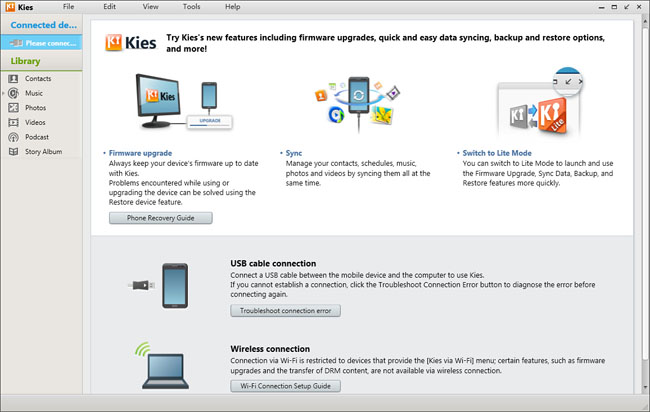
Le logiciel Samsung Kies crée des sauvegardes de presque tout ce qui se trouve sur votre appareil, puis restaure un téléphone à partir de cette sauvegarde en quelques clics.
Connectez votre Galaxy à l’ordinateur à l’aide du câble USB fourni. Samsung Kies devrait se lancer automatiquement sur l’ordinateur. Si ce n’est pas le cas, double-cliquez sur l’icône Samsung Kies du bureau.
Comme précédemment, cliquez sur le nom de votre appareil en haut du panneau de contrôle Kies. Des informations de base s’affichent sur votre téléphone. Cliquez sur l’onglet Sauvegarde/Restauration en haut de la fenêtre principale. Sélectionnez l’option Sauvegarde puis sélectionnez les applications, les données et les informations en cochant la case à côté de chaque élément. Vous pouvez également sélectionner Tout en utilisant la case en haut.
Pour sauvegarder vos applications, sélectionnez Toutes les applications ou sélectionnez-les individuellement. Lorsque vous avez sélectionné tout ce que vous voulez sauvegarder, cliquez sur le bouton Sauvegarder en haut de la fenêtre.
La durée de la sauvegarde varie en fonction de la quantité de données présentes sur votre appareil. Ne déconnectez pas votre appareil pendant la sauvegarde. Si vous souhaitez que Kies sauvegarde automatiquement les données sélectionnées lorsque vous vous connectez à votre ordinateur, cliquez sur Sauvegarde automatique en haut de la fenêtre.
Connexion de votre téléphone Samsung en tant que périphérique multimédia
Avant de pouvoir transférer des fichiers, vous devrez peut-être vérifier que votre Galaxy est connecté en tant que périphérique multimédia. S’il ne l’est pas, le transfert de fichiers peut échouer ou ne pas être possible du tout.
Connectez l’appareil à l’ordinateur à l’aide du câble USB. Ouvrez le panneau Notifications, puis appuyez sur Connecté en tant que périphérique multimédia : Périphérique multimédia (MTP). Appuyez sur Appareil photo (PTP) si votre ordinateur ne prend pas en charge Media Transfer Protocol ou si le pilote approprié n’est pas installé.

Très bon article. Je suis simplement tombé sur votre blog et je voulais mentionner que j’ai vraiment apprécié de parcourir vos articles de weblog.
En tout cas, je vais m’abonner à votre flux rss et j’espère que vous écrirez à nouveau très bientôt.